- ディープクリーンハードドライブソフトウェアは、他の人が回復ソフトウェアを使用してあなたの秘密のファイルを手に入れることがないように、データを安全に細断します。 これは、セキュリティとプライバシーを向上させるための優れた方法です。
- PCを他の人と共有している場合、または古いHDDをリサイクルする予定がある場合は、このリストのソフトウェアツールを使用してハードドライブをサニタイズできます。 それはあなたのハードドライブを破壊するより確かに簡単です。
- 何を試してもHDDが遅すぎる場合は、SSDに切り替えてください。 これが 購入する最大のSSD.
- 私たちをご覧ください 最適化とクリーニング より新鮮なガイドのためのハブ!

このソフトウェアは、一般的なコンピューターエラーを修復し、ファイルの損失、マルウェア、ハードウェア障害からユーザーを保護し、最大のパフォーマンスを得るためにPCを最適化します。 3つの簡単なステップでPCの問題を修正し、ウイルスを今すぐ削除します。
- RestoroPC修復ツールをダウンロードする 特許技術が付属しています(特許が利用可能 ここに).
- クリック スキャン開始 PCの問題を引き起こしている可能性のあるWindowsの問題を見つけるため。
- クリック 全て直す コンピュータのセキュリティとパフォーマンスに影響を与える問題を修正する
- Restoroはによってダウンロードされました 0 今月の読者。
ディープクリーンハードドライブソフトウェア データを安全にワイプして他の人があなたの機密ファイルを取得できないようにすることで、PCのセキュリティとプライバシーを回復します。
技術が進歩するにつれて、コンピューターに関して多くのことが世代から世代へと変化します。 それらのパワー、アクセス可能性と価格、さらにはサイズさえも、すべて比較的短い期間で変化します。 ただし、コンピューターに関して決して変わらないことの1つは、コンピューターが最終的に非常に乱雑になるという事実です。
つまり、ユーザーが炭酸飲料をキーボードにこぼしたり、モニターに大量のほこりが付着したりすることを意味するものではありません。 私たちが言及しているのは、コンピューター、より具体的にはそれらのハードドライブが常にクラスター化され、システム全体の正常な機能を妨げるという事実です。
雑然としたハードドライブ
ハードドライブのサイズがいくら大きくても、そこにあるという事実のために、最終的には空き領域が不足します インターネット上でユーザーがダウンロードできるものは、ハードドライブメーカーが自分たちに収まるよりもはるかに多い 製品。 2 TBの空き容量がある場合でも、それがなくなるのは時間の問題です。 その場合、すべてのファイルと情報を整理し、重要なドキュメントやデータの中で捨てる必要のあるゴミを見つけることは、助けがなければそれほど簡単ではありません。
ハードドライブクリーナー
それは私達をこの記事の主要な主題に連れて行きます、それはあなたのPCで利用可能なハードドライブクリーニングサービスを持つことの重要性です。 必然的にそれが必要になる時が来るでしょう、そしてそれを準備しておくことは素晴らしいことです。 たぶんあなたは今それを必要としていて、あなたが探しているべきソフトウェアの種類がわからないのです。 私たちはハードドライブクリーナーの役割のためのトップピックを提供するためにここにいるので、恐れることはありません。
そこには良い選択肢がたくさんありますが、それほどうまくいかないものもあり、それらを区別できるのは良いことです。 そうは言っても、ハードドライブを完全にクリーンアップし、重要なデータからジャンクを分類するのに役立つソフトウェアが切実に必要な場合のトップピックを見てみましょう。
1. CCleaner(推奨)
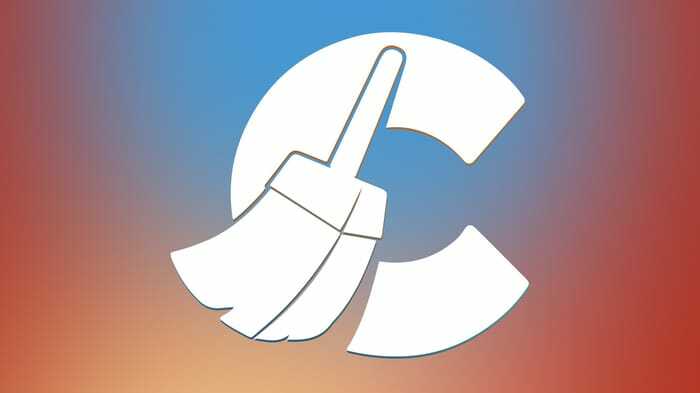
多くの地域で、 CCleaner コンピュータのハードドライブをクリーンアップするためのほとんど唯一の一般的なソリューションです。 それには十分な理由があります。CCleanerはそれを行うための優れたオプションを提供し、タスクは追加機能の素晴らしい配列を上に置いて簡単に完了することができるからです。
CCleanerは、ハードドライブのクリーニングに関して複数のオプションを提供しており、そのうちの1つはドライブワイプと呼ばれます。 あなたが今までにそれを理解していない場合、ドライブワイプはあなたのハードドライブからデータを完全に消去します、そしてあなたは心配する必要はありません 平均以上にコンピュータの周りの道を知っている熟練した個人がアクセスできる痕跡が残っていることについて ジョー。 このソフトウェアを使用して、パーティションの空の部分のみを消去できます。 これは、そこに何も残っていないことを確認するという前述の理由で行われます。
⇒ CCleanerProfessionalをダウンロード
CCleanerは、コンテンツを削除するときに、パスの数が異なるさまざまなオプションをユーザーに提供します。 パスが多ければ多いほど、オプションはより効果的ですが、仕事を完了するのにかかる時間も長くなります。 これは、ユーザーが手に持っている時間に応じて選択するオプションをユーザーに提供しています。
もちろん、前の層と比較して、追加のパスの数がどれほど効果的であるかを決定する特定のしきい値があります。 高く行くほど、全体の効率と価値が失われます。 そうは言っても、情報が完全に消去されていることを可能な限り確認したい人 ディスクは、パスの数が多い場合でも、ワイピングプロセスを使用できます。 一方。
CCleanerは、レジストリを修復する機能など、ユーザーがシステムを完全に更新できるようにするその他の優れた機能もいくつか提供します。 ただし、このソフトウェアをダウンロードするユーザーの主な焦点は、パーティションをクリアし、削除されたものが削除されたままであることを確認することです。 コンピュータの動作が遅い場合、これは間違いなく覚えておくとよいソフトウェアです。
2. シュレディット
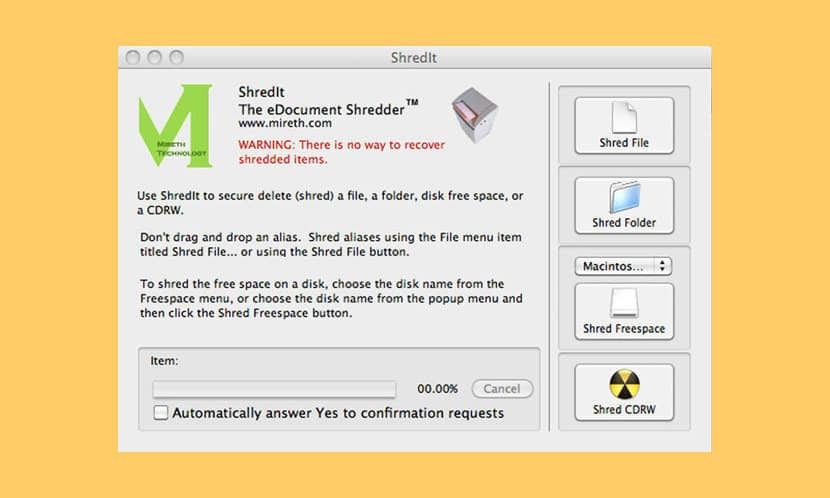
システムスキャンを実行して、潜在的なエラーを発見します

Restoroをダウンロード
PC修復ツール

クリック スキャン開始 Windowsの問題を見つけるために。

クリック 全て直す 特許技術の問題を修正するため。
Restoro修復ツールを使用してPCスキャンを実行し、セキュリティの問題と速度低下の原因となるエラーを見つけます。 スキャンが完了した後、修復プロセスにより、破損したファイルが新しいWindowsファイルおよびコンポーネントに置き換えられます。
でも シュレディット Redditが行うこととは完全に反対のことを行うことを目的としたプログラムの適切な名前のように聞こえます(シュレッダーと これがソフトウェア名の実際のインスピレーションであると考えるのはかなり長い道のりです。
名前の由来に関係なく、確かなことが1つあります。Shreditは、ユーザーが二度と表示または読み取られることのないファイルを安全に削除できるようにする細心の注意を払ったアプリケーションです。 名前が示すように、情報は細断され、瞬間的に絶対的にレンダリングされます。
Shreditが優れている点の1つは、多数のファイルまたは個々のファイルにすべて同じ優先順位を付けることができるという事実です。 したがって、特定のファイルを削除しようとしているユーザーは、Shreditに一度に1つのアイテムのみに焦点を合わせさせるか、またはまとめて細断処理することができます。
⇒ Shreditをダウンロード
ただし、Shreditがパーティションをクリーンアップするためにパーティションに情報を表示する必要がないため、それ以上のことができます。 はい、Shreditを使用して空き領域をクリーンアップすることもできます。これにより、そこにあったものが戻ってこないようにすることができます。 プロセスがどれほど激しいかということになると、ソフトウェアはユーザーがそれをどれだけ徹底的にしたいかを自分で選択できるようにします。
このソフトウェアには、ハードドライブから情報を完全に削除する機能をある程度証明できる複数の政府標準が付属しています。 さらに、コピーが必要な場合は、デジタルバージョンまたはCDバージョンのいずれかを選択できます。 前者
前者はもちろん安価であり、すぐに入手できるため、物理的なものを待つよりもはるかに便利です。 今日、すべてのマシンにCD-ROMが搭載されているわけではありません。 たとえば、今日の多くのラップトップは、他の属性を優先してCD-ROMを完全に捨てています。
3. BleachBit
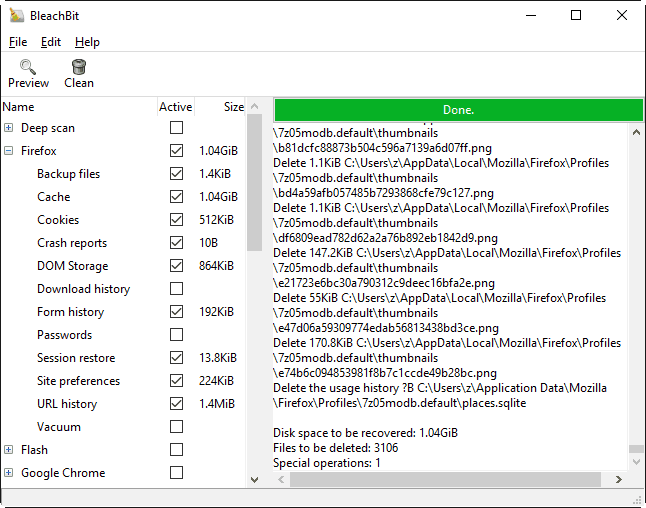
有料プログラムから、無料のソフトウェアスペースに戻ります。 このカテゴリに戻るためのホストは BleachBit、非常に人気があり、正当な理由があるサービス:優れたデータ消去機能とセキュリティ保護機能を提供し、ユーザーに喜ばれます。
人がBleachBitを使用する必要があるかもしれない複数の理由があります。 まず、コンピュータのハードドライブに空き容量がなくなったときに必要になるものです。 少し前に述べたように、BleachBitは、ユーザーのプライバシーが尊重され、保護されていることを確認する上でも優れた役割を果たします。 これを行うために、BleachBitは、ユーザーが削除したものが再び日の目を見ることがないようにし、機密情報を削除するのに非常に効率的になります。
BleachBitは、ジャンクファイルの削除以外にも適しています。 たとえば、空き領域を完全にきれいに拭くのに最適です。 実際、このソフトウェアは、空き領域の部分でさえ、誰かがディスクをきれいに拭くことができる2つの異なる方法を提供します。
⇒ BleachBitをダウンロード
これを実現する最も簡単な方法は、「WipeFreeSpace」という実際のオプションに移動することです。 アプリを開くと[ファイル]タブに表示され、すばやく効果的に表示されます。 もう1つの方法はそれほど単純ではありませんが、コンピューター内を移動する各個人のスタイルによっては、一部の人にとってはより簡単で好ましい解決策になる場合があります。
ドライブの空き容量を消去する2つ目の方法は、アプリの[空きディスク容量]セクションに移動し、[クリーン]アイコンを使用してプロセスを起動することです。
この取引全体の興味深い部分は、実際の[キャンセル]ボタンがないため、プロセスが開始されると元に戻らないと信じ込ませる可能性があることです。 理論的な意味では、そうです、そうです。 ただし、実際には、[キャンセル]ボタンを使用するだけでなく、プロセスを完全にキャンセルできます。 プログラムを閉じるだけで、ワイププロセスはすぐに停止します。
編集者のメモ:この記事は次のページに続きます。 他のPC最適化およびクリーニングツールに興味がある場合は、チェックアウトしてください ガイドの幅広いコレクション.
 まだ問題がありますか?このツールでそれらを修正します:
まだ問題がありますか?このツールでそれらを修正します:
- このPC修復ツールをダウンロードする TrustPilot.comで素晴らしいと評価されました (ダウンロードはこのページから始まります)。
- クリック スキャン開始 PCの問題を引き起こしている可能性のあるWindowsの問題を見つけるため。
- クリック 全て直す 特許技術の問題を修正する (読者限定割引)。
Restoroはによってダウンロードされました 0 今月の読者。
よくある質問
はい、このリストに示したソリューションのようなHDDディープクリーナーを使用すると、ハードドライブを完全にワイプできます。 どちらに行くかわからない場合は、 CCleaner.
方法は次のとおりです Windows10の工場出荷時のリセット 設定アプリ、高度な起動オプション、リカバリドライブ、およびシステムイメージを使用します。
コンピューターの実行速度を上げてパフォーマンスを向上させるには、次を使用します。 Windows用のオプティマイザソフトウェア 不要な機能を無効にしたり、RAMを解放したり、ジャンクファイルを削除したりします。


